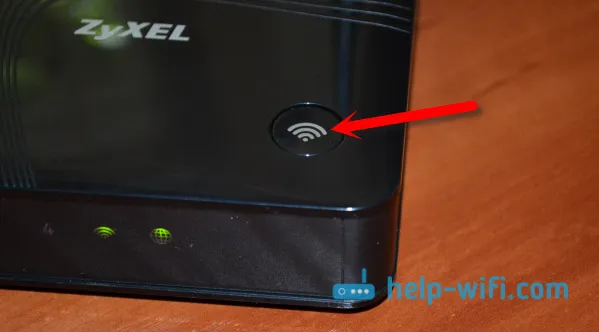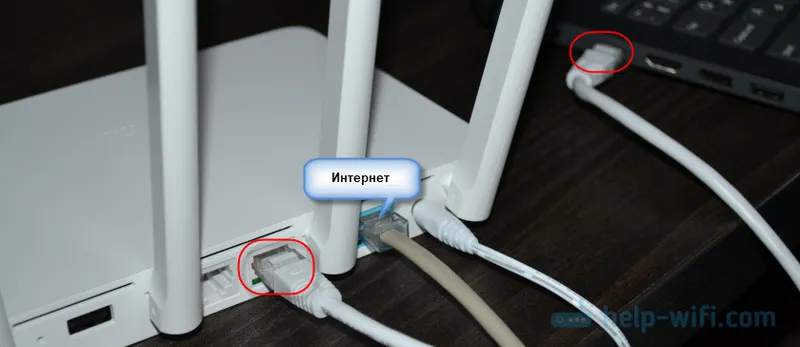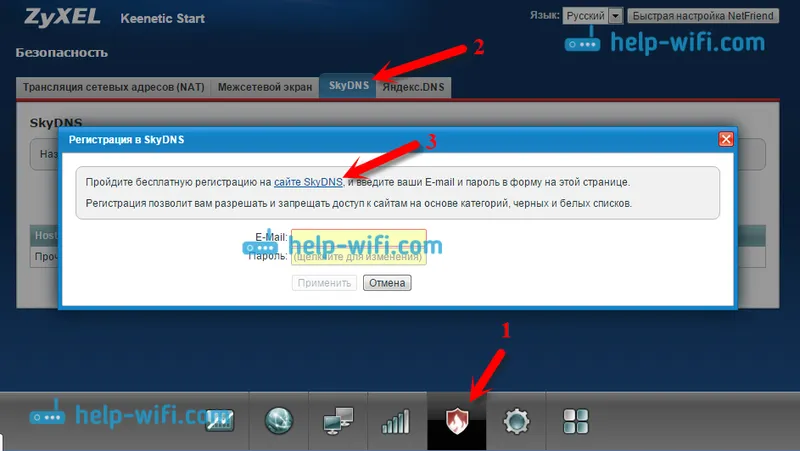V tomto krátkom článku vám poviem, ako môžete zistiť fyzickú adresu smerovača, tiež známu ako adresa MAC.
Ak ste už túto stránku navštívili, potom pravdepodobne viete, prečo potrebujete zistiť adresu MAC smerovača, bude to pre vás užitočné. Najobľúbenejší prípad je, keď sa poskytovateľ internetových služieb viaže na adresu MAC a musíte jeho fyzickému adresárovi povedať fyzickú adresu smerovača, aby sa naviazal na adresu MAC. Ak poskytovateľ internetových služieb urobí túto väzbu, môžu sa vyskytnúť problémy v procese konfigurácie smerovača. O takýchto problémoch (najmä o viazaní fyzickou adresou) už máme samostatný článok Aký typ pripojenia by som mal uviesť pri nastavovaní smerovača? Nájdeme potrebné informácie, ktoré sa hodia počas procesu nastavenia.
Teraz zistíme, ako vidíte MAC adresu smerovača. Podrobnejšie sa ukážem pre zariadenia Tp-Link, D-Link a Asus, pretože sú najobľúbenejšie. Samotný proces sa však prakticky nelíši od smerovačov iných spoločností, ako sú Tenda, Netgear, Zyxel atď.
Pokyny na zmenu adresy MAC v nastaveniach smerovača:
Sieťovú adresu smerovača môžete zistiť dvoma spôsobmi:
- Pozrite sa na nálepku na samotnom smerovači alebo na rámčeku z nej (spravidla je tam a tam uvedená adresa MAC). Na škatuli od Asusa som našiel túto adresu, ale na škatuli od Tp-Link to tak nebolo. Ale nezáleží na tom, ako som už písal, je to určite na samotnom smerovači.
- A druhým spôsobom je pozrieť sa na nastavenia samotného smerovača. Routery majú schopnosť klonovať MAC adresu. To znamená, že môžete zadať takmer akúkoľvek fyzickú adresu. Ak ste teda zmenili adresu MAC, zmenená adresa sa zobrazí v nastaveniach smerovača. Nezodpovedá údajom uvedeným v prípade sieťového zariadenia.
Poďme hovoriť o všetkom v poriadku.
Pozeráme sa na adresu MAC v prípade smerovača alebo na balení
Najjednoduchší spôsob: vezmeme router do našich rúk a hľadáme na ňom nálepku s rôznymi nepochopiteľnými (na prvý pohľad) informáciami. Našiel? Teraz tam nájdeme niečo ako MAC adresa. To je to, čo potrebujeme. Aby som to vyjasnil, ukážem to na príklade smerovača od Tp-Link (TL-MR3220):
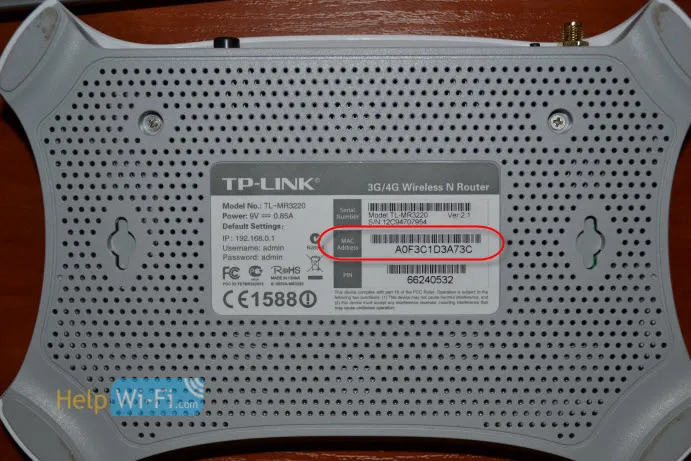 A takto vyzerá fyzická adresa v prípade smerovača Asus (RT-N13U):
A takto vyzerá fyzická adresa v prípade smerovača Asus (RT-N13U):
 A takto to vyzerá na obale:
A takto to vyzerá na obale:
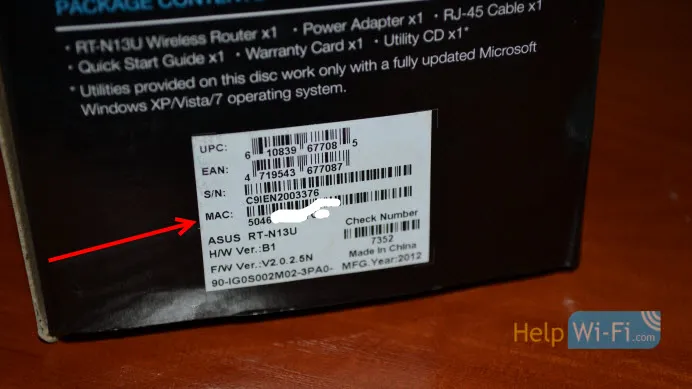 Adresa MAC na smerovači D-Link:
Adresa MAC na smerovači D-Link:
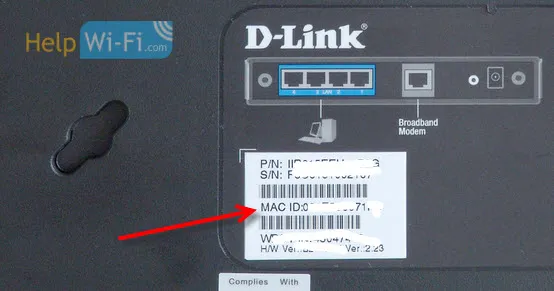
Myslím, že sme na to prišli touto metódou. Stačí len nájsť adresu na puzdre smerovača.
Kde nájdem adresu MAC v nastaveniach smerovača?
Ani v tejto metóde nie je nič ťažké. Stačí prejsť na nastavenia smerovača a vidieť.
Poďme sa najprv pozrieť, ako to urobiť na zariadeniach Tp-Link .
Ako obvykle, prejdite na nastavenia zadaním adresy 192.168.1.1 alebo 192.168.1.1 do panela s adresou prehliadača. Zadajte užívateľské meno a heslo a zadajte nastavenia (spravidla predvolene admin a admin).
Adresa MAC sa okamžite zobrazí na hlavnej stránke:
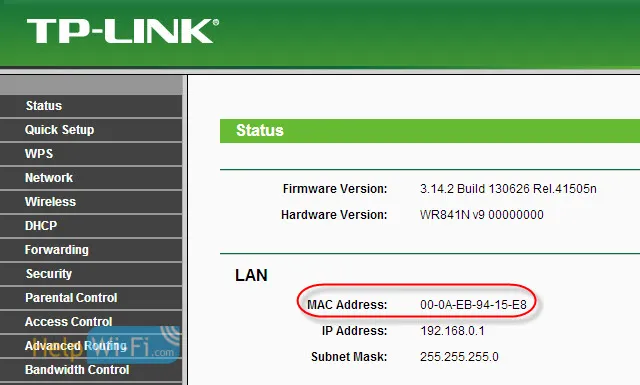 Na smerovačoch Asus je všetko úplne rovnaké. Hneď po vstupe na ovládací panel sa zobrazí fyzická adresa:
Na smerovačoch Asus je všetko úplne rovnaké. Hneď po vstupe na ovládací panel sa zobrazí fyzická adresa:
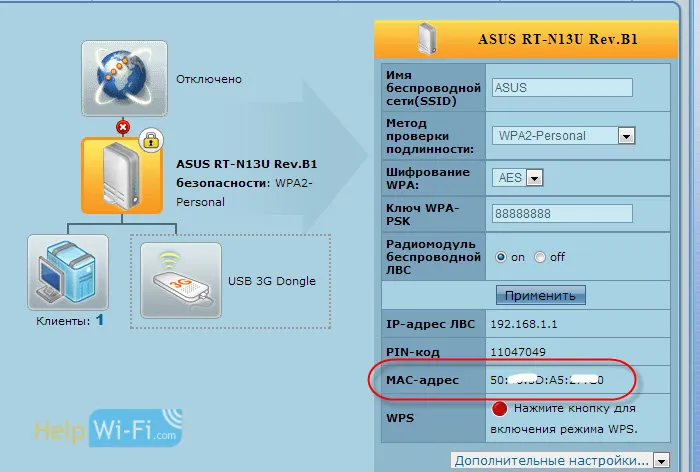 Na novom ovládacom paneli - „LAN MAC adresa“.
Na novom ovládacom paneli - „LAN MAC adresa“.
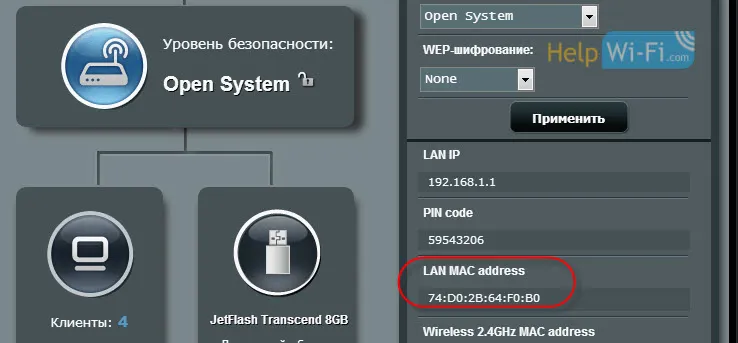 Na takmer všetkých smerovačoch sa informácie o adrese MAC zobrazujú na stránke hlavných nastavení.
Na takmer všetkých smerovačoch sa informácie o adrese MAC zobrazujú na stránke hlavných nastavení.